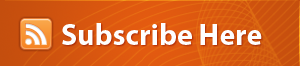Tutorial ini adalah tutorial umum yang baru dibahas pada web ini, setelah anda selesai membuat aplikasi seperti antivirus, keygen, web browser dsb namun belum tahu cara membuat installer software, banyak aplikasi untuk membuat installer di internet namun saya akan remonedasikan untuk anda agar menggunakan “
Click Team Install Creator“. Karena sangat mudah dalam pengunaannya dan aplikasi ini akan dijadikan tutorial untuk membuat installer. Berikut langkah-langkahnya:
1. Untuk percobaan pada tutorial ini saya akan pakai aplikasi web browser dari opera dan jika anda yang sedang belajar membuat installer silahkan anda ektrak opera menggunakan 7-zip.
2. Download >> Instal >> Jalankan Install Creator sekarang.
3. Tekan tobol next
4. Tekan tombol browse kemudian telusuri dan cari folder opera (langkah 1) kemudian klik tombol next

5. Silahkan beri nama sesuai keinginan lalu klik next

6. Konfigurasi pengaturannya sesuai keinginan lalu Tekan tombol next

7. Konfigurasi pengaturannya sesuai keinginan lalu Tekan tombol next
8.Konfigurasi pengaturannya sesuai keinginan lalu Tekan tombol next
9.Konfigurasi pengaturannya sesuai keinginan lalu Tekan tombol next.
10.Konfigurasi pengaturannya sesuai keinginan lalu Tekan tombol next.
11. buat ikon yang akan disimpan di start menu dengan ukuran 16×16 atau lebih tinggi dan tempatkan ikon tersebut di folder aplikasi anda, untuk yg sedang belajar membuat installer silahkan klik ikon opera lalu tekan tombol open.
12. Ketik nama korespondennya contoh : opera kemudian beri tanda ceklis pada add desktop shortcut. Selanjutnya silahkan anda membuat ikon untuk shortcut aplikasi anda dengan ukuran minimal 16×16 dan tempatkan di folder aplikasi anda selanjutnya klik next.
13.Konfigurasi pengaturannya sesuai keinginan lalu Tekan tombol next.

14.Konfigurasi pengaturannya sesuai keinginan lalu Tekan tombol next.
15.-
16.Konfigurasi pengaturannya sesuai keinginan lalu Tekan tombol Finish.
17. Silahkan periksa konfigurasi pengaturan sekali lagi barangkali ada tahapan yg terlewatkan, Jika telah sekesai silahkan klik tombol build lalu pilih file exe kemudian save.
18. Selesai dan aplikasi anda sekarang dapat digunakan